Important
La traduction est le fruit d’un effort communautaire auquel vous pouvez vous joindre. Cette page est actuellement traduite à 100.00%.
29.2.1. Extension DB Manager
L’extension DB Manager constitue l’outil principal permettant d’intégrer et de gérer tous les formats de bases de données reconnus par QGIS (PostGIS, SpatiaLite, Geopackage, Oracle Spatial, Virtual layers) en une seule et même interface utilisateur. Le bouton  DB Manager propose plusieurs fonctionnalités. Vous pouvez simplement glisser des couches depuis l’explorateur QGIS vers DB Manager pour les importer dans votre base de données. Vous pouvez également transférer des tables entre bases de données par un simple glisser-déposer.
DB Manager propose plusieurs fonctionnalités. Vous pouvez simplement glisser des couches depuis l’explorateur QGIS vers DB Manager pour les importer dans votre base de données. Vous pouvez également transférer des tables entre bases de données par un simple glisser-déposer.
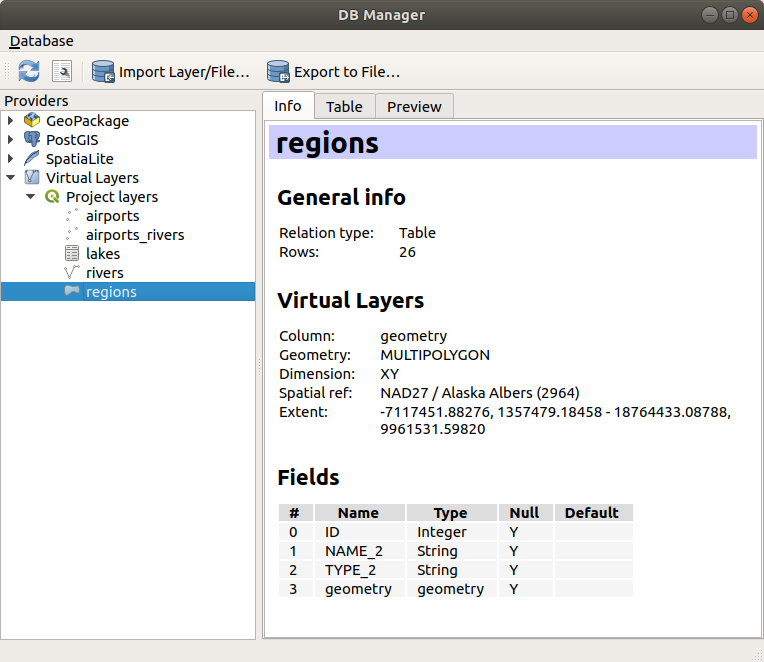
Fig. 29.4 Fenêtre DB Manager
Le menu vous permet de vous connecter à une base de données existante, d’ouvrir une fenêtre de requête SQL et de sortir de l’extension DB manager. Une fois connecté à une base existante, les menus (pour les SGBD tels que PostgreSQL / PostGIS) et apparaissent.
Le menu inclut des outils pour créer et effacer des schémas (seulement s’ils sont vides) et, si la topologie est activée (par exemple avec PostGIS topology), de lancer le TopoViewer.
Le menu vous permet de créer et d’éditer des tables et de supprimer des tables et des vues. Il est également possible de vider des tables et de déplacer des tables entre les schémas. Vous pouvez exécuter Run Vacuum Analyze pour la table sélectionnée. Vide récupère l’espace et le rend disponible pour réutilisation, et analyse met à jour les statistiques qui sont utilisées pour déterminer la façon la plus efficace d’exécuter une requête. Change Logging … vous permet d’ajouter la prise en charge de la journalisation des modifications à une table. Enfin, vous pouvez Importer Layer / File … et Export to File ….
Note
En utilisant DB Manager, il est possible d’ajouter des commentaires pour les tables et les colonnes d’une base de données PostgreSQL.
La partie Fournisseurs de données affiche l’ensemble des bases de données existantes supportées par QGIS. A l’aide d’un double-clic, vous pouvez vous connecter à une base. Un clic droit permet de renommer ou de supprimer un schéma ou une table existante. Les tables peuvent être ajoutées au canevas de QGIS à l’aide du menu contextuel.
Si elle est connectée à une base de données, la fenêtre principale de DB Manager propose quatre onglets. L’onglet Info fournit des informations sur la table et sa géométrie, ainsi que sur les champs, contraintes et index existants. Il vous permet de créer un index spatial sur une table sélectionnée. L’onglet Table affiche la table, et l’onglet Aperçu rend les géométries comme aperçu. Lorsque vous ouvrez une Fenêtre SQL, elle sera placée dans un nouvel onglet.
29.2.1.1. Utilisation de la fenêtre SQL
Vous pouvez utiliser DB Manager pour exécuter des requêtes SQL sur votre base de données spatiale. Les requêtes peuvent être enregistrées et chargées, et le SQL Query Builder vous aidera à formuler vos requêtes. Vous pouvez même visualiser la sortie spatiale en vérifiant Charger comme nouvelle couche et en spécifiant Colonne (s) avec des valeurs uniques (ID), Colonne de géométrie et Nom de la couche ( préfixe). Il est possible de mettre en surbrillance une partie du SQL pour exécuter uniquement cette partie en appuyant sur Ctrl + R ou en cliquant sur le bouton Execute.
Le bouton Historique des requêtes stocke les 20 dernières requêtes de chaque base de données et fournisseur de données.
Double-cliquer une entrée ajoutera la requête correspondante à la fenêtre SQL.
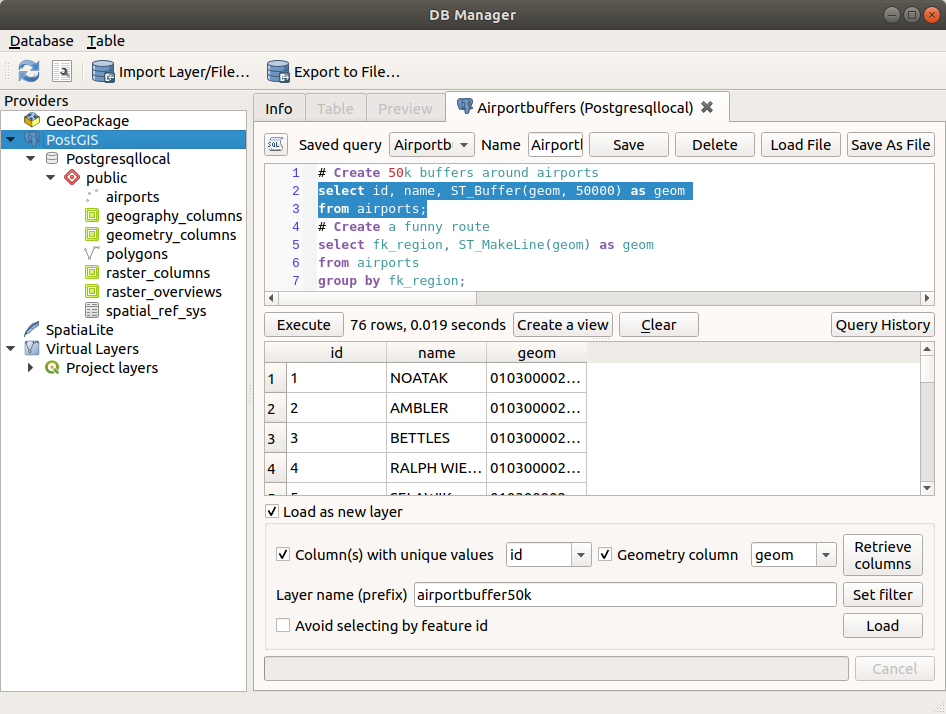
Fig. 29.5 Exécution de requêtes dans la fenêtre SQL de DB Manager
Note
La fenêtre SQL peut aussi être utilisé pour créer des couches virtuelles. Dans ce cas, plutôt que de sélectionner la base de donnée, sélectionnez QGIS Layers sous Virtual Layers avant d’ouvrir la fenêtre SQL. Voir Création de couches virtuelles pour les instructions concernant la syntaxe SQL à utiliser.